LINE公式アカウントを友だちに追加してもらう際は、ID検索をするよりもQRコードを読み取る方法が簡単です。
しかし一方で、時々QRコードの読み取りができないトラブルが発生することがあります。
この記事では、QRコードを読み取る手段や、QRコードが読み取りできない原因と対処法についてまとめました。
この記事を参考に、ぜひQRコードの正しい読み取り方法や、読み取りができなくなる仕組みを理解しましょう。
LINE公式アカウントのQRコードを読み取る方法
LINE公式アカウントのQRコードを読み取る方法はいくつかあります。
- LINEアプリのQRコードカメラを使って読み取る
- スマホに保存したQRコードをLINEアプリで読み取る
- スマホ搭載のQRコードカメラを使って読み取る
まずはこれらの正しいQRコードの読み取り方から再確認しておきましょう。
なお、LINE公式アカウントの拡張ツール「L Message(エルメ)」では、友だち追加用のQRコードやURLを複数作成できます。そのほか、予約システムや商品販売機能なども備えており、無料プランでお使いいただけるのでぜひお試しください。
LINEアプリのQRコードカメラを使って読み取る
LINEアプリに備わっているQRコードカメラを利用する方法です。
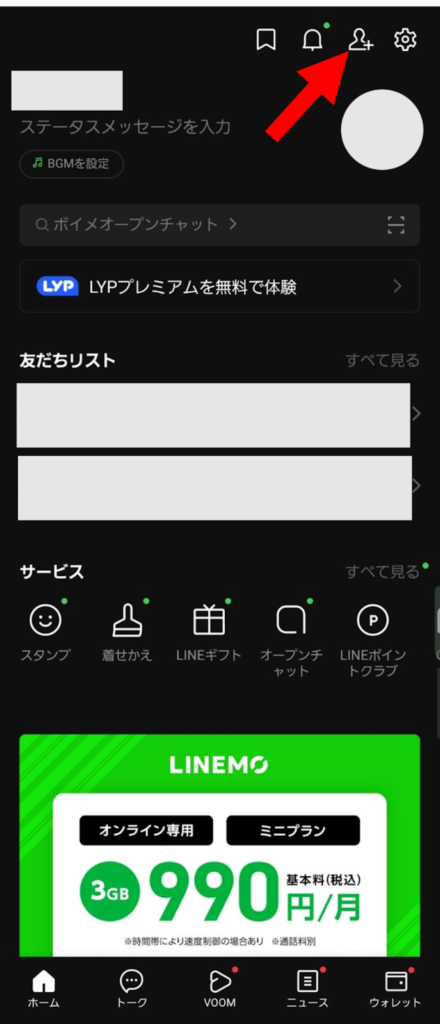
LINEアプリを開き、画面上部にある友だち追加のマークをタップします。
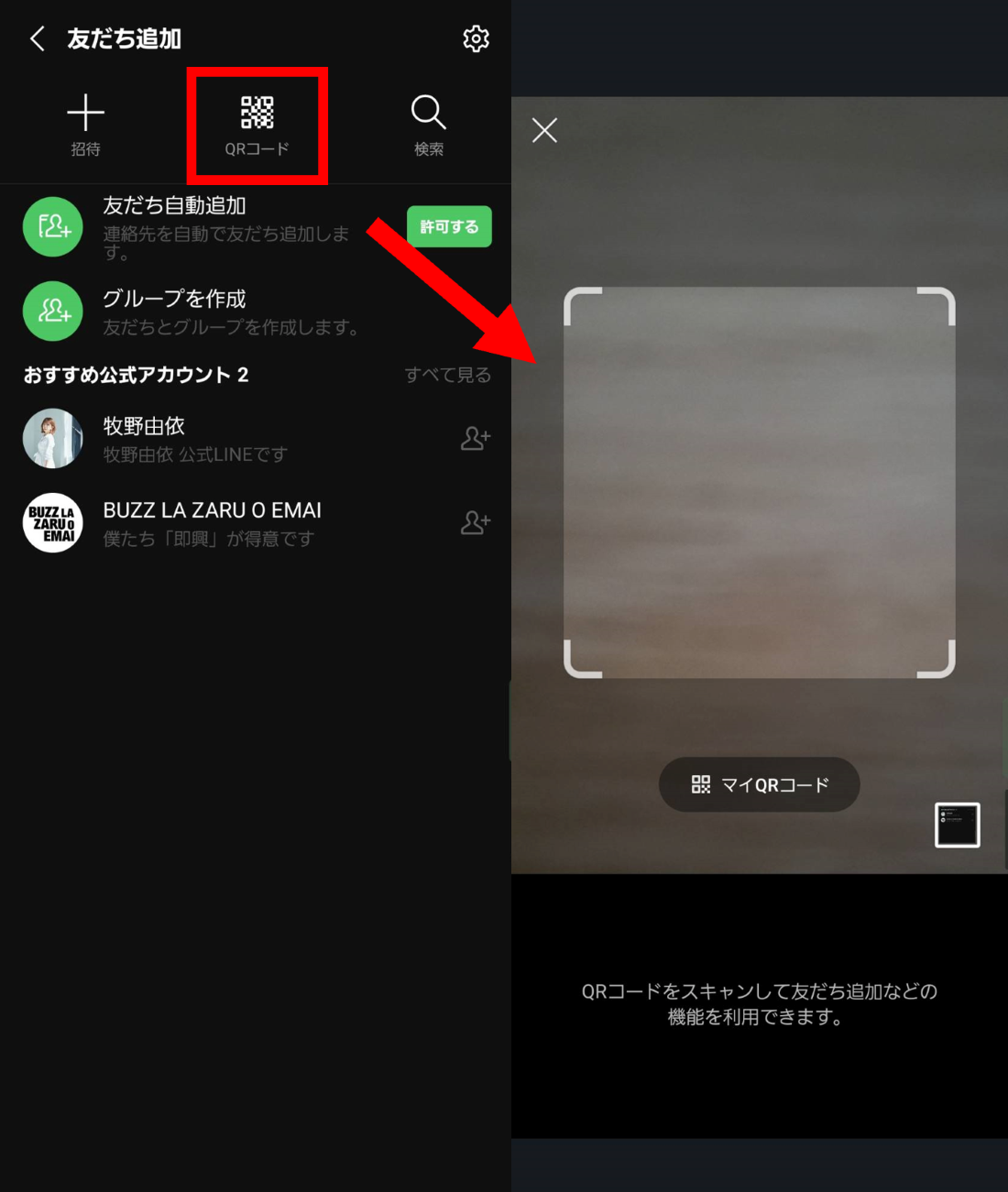
「QRコード」をタップし、四角い枠内にQRコードを映しましょう。
そうすると、対象のLINE公式アカウントのプロフィール画面が表示され、友だちを追加できます。
スマホに保存したQRコードをLINEアプリで読み取る
QRコードの画像をスマホに保存し、LINEアプリで読み取る方法です。
印刷したものではなく、WebサイトにQRコードが掲載されている場合は、この方法を利用します。
あらかじめLINE公式アカウントのQRコード画像を保存しておいてください。
Android:画像を長押しして「画像をダウンロード」で保存
iPhone:画像を長押しして「”写真”に追加」で保存
なお、保存した画像は写真アプリの「最近の項目」フォルダや「ダウンロード」フォルダなどに保存されていることが多いです。
保存したQRコード画像の読み取り方は以下の通りです。

LINEアプリを開き、画面上部の友だち追加アイコンをタップします。
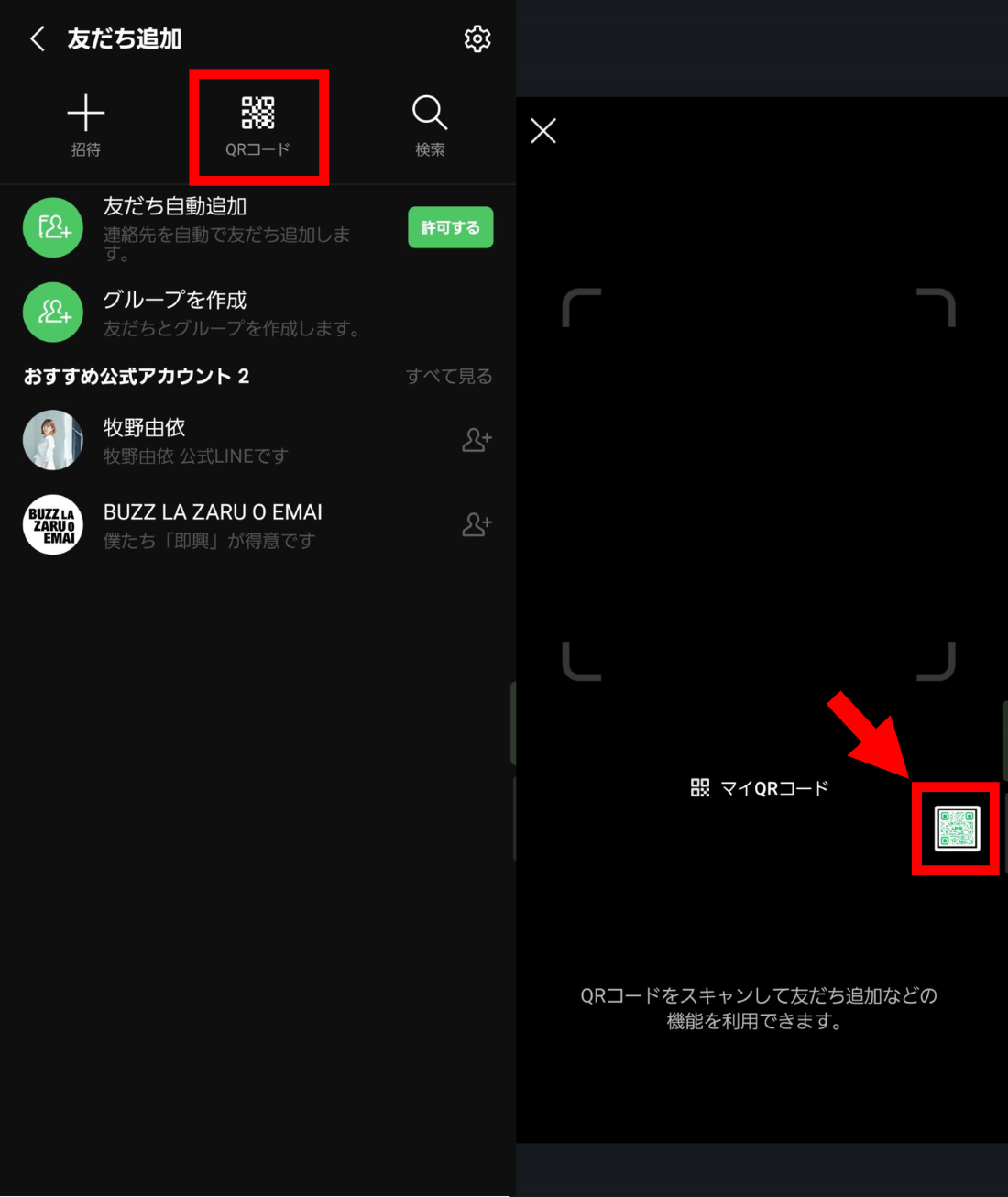
「QRコード」をタップしカメラが起動したら、画面右下にあるアルバム選択のアイコンをタップします。
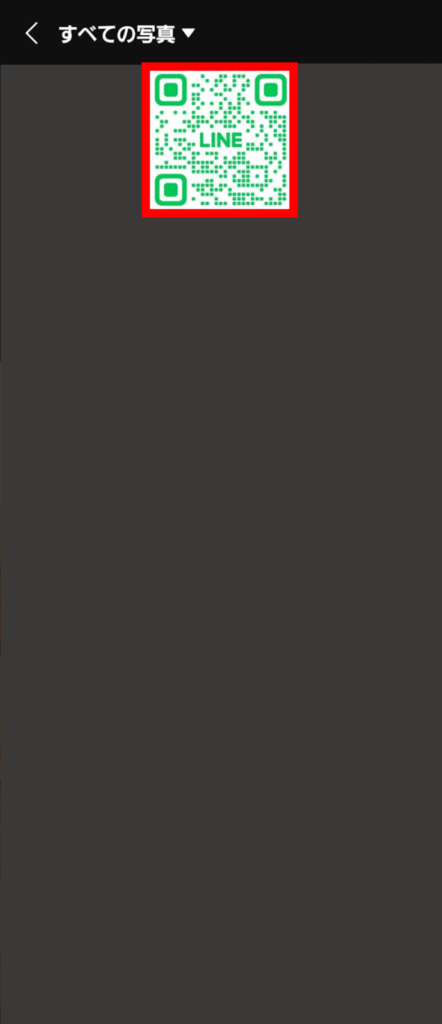
スマホに保存したQRコードの画像を選択すると、LINE公式アカウントを友だち追加できます。
スマホ搭載のQRコードカメラを使って読み取る
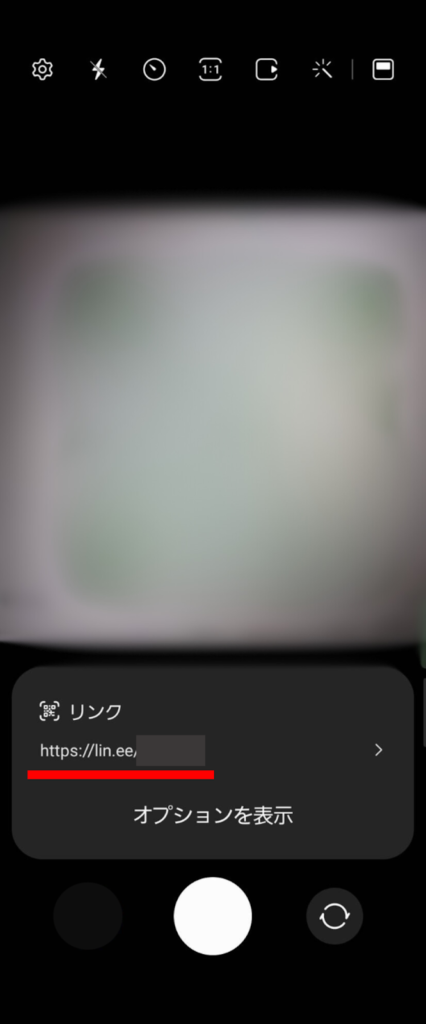
スマホに搭載されているQRコードカメラや、自分でダウンロードしたスキャン用カメラアプリを利用する方法もあります。
最近では専用のスキャンアプリを用意せずとも、多くのスマホ純正カメラでQRコードが読み取れるようになっているので、ご自身のスマホカメラで試してみるのもよいでしょう。
LINE公式アカウントのQRコードが読み取りできない原因
QRコードが読み取りできない場合、以下のような原因が考えられます。
- QRコードを印刷した用紙の汚れや折れ曲がり
- QRコードが小さすぎて読み取りできない
- LINEのカメラに対するアクセス権限が許可されていない
- QRコードが更新されている
いずれもよくある原因なので、ぜひチェックしてみてください。
QRコードを印刷した用紙の汚れや折れ曲がり
QRコードを印刷して店頭に設置している場合、印刷している用紙に問題があるとQRコードの読み取りができなくなります。
用紙に汚れや折れ曲がりなどが確認できる場合は、綺麗な用紙に印刷し直してみましょう。
印刷したQRコードは、ラミネート加工などで保護することによって長持ちします。
また、QRコードを読み取る側のカメラレンズに汚れが付着していないかも確認してみてください。
QRコードが小さすぎて読み取りできない
用紙の狭いスペースにQRコードを掲載する時は、QRコードが小さくなりすぎないように注意しましょう。
あまりにもQRコードが小さすぎると、カメラがピンぼけしてしまい、上手く読み取れないことがあります。
この場合は、QRコードのサイズを大きくして再度新しい用紙に印刷してみてください。
LINEのカメラに対するアクセス権限が許可されていない
LINEアプリに搭載されているカメラのアクセス権限を許可していない場合、QRコードの読み取りができません。
初めてLINEアプリのカメラを起動した際に「写真と動画の撮影をLINEに許可しますか?」と表示されたら、必ず「許可」を選択してください。
誤って拒否してしまった場合は、以下の手順でLINEアプリのアクセス権限を設定します。
iPhoneの場合
- 「設定」アプリを開く
- 「LINE」を選択
- 「カメラ」のボタンをタップし緑のマークに切り替える
Androidの場合
- 「設定」アプリを開く
- 「LINE」を選択
- 「権限」をタップ
- 「カメラ」をタップ
- 「アプリの使用中のみ許可」または「毎回確認する」を選択
なお、機種によって細かな手順が異なることもあるため、詳細は利用しているスマホ機種の公式サイトを確認しましょう。
QRコードが更新されている
LINEのQRコードは、悪用防止のために任意で新しいものに更新できます。
QRコードを更新すると、以前まで利用していたQRコードでは読み取りができなくなるため、注意が必要です。
QRコード更新後は、改めてQRコードを印刷し直すなどして、新しいものを読み取ってもらうようにしましょう。
このようなLINE公式アカウント運用に関するお役立ち情報や、業務効率化・売上アップにつながるL Message(エルメ)の活用術を、公式LINEで配信中です。
ぜひ友だち追加して、最新情報をチェックしてみてください!
LINE公式アカウントのQRコードの出し方
LINE公式アカウントのQRコードは、以下の手順で簡単に入手できます。
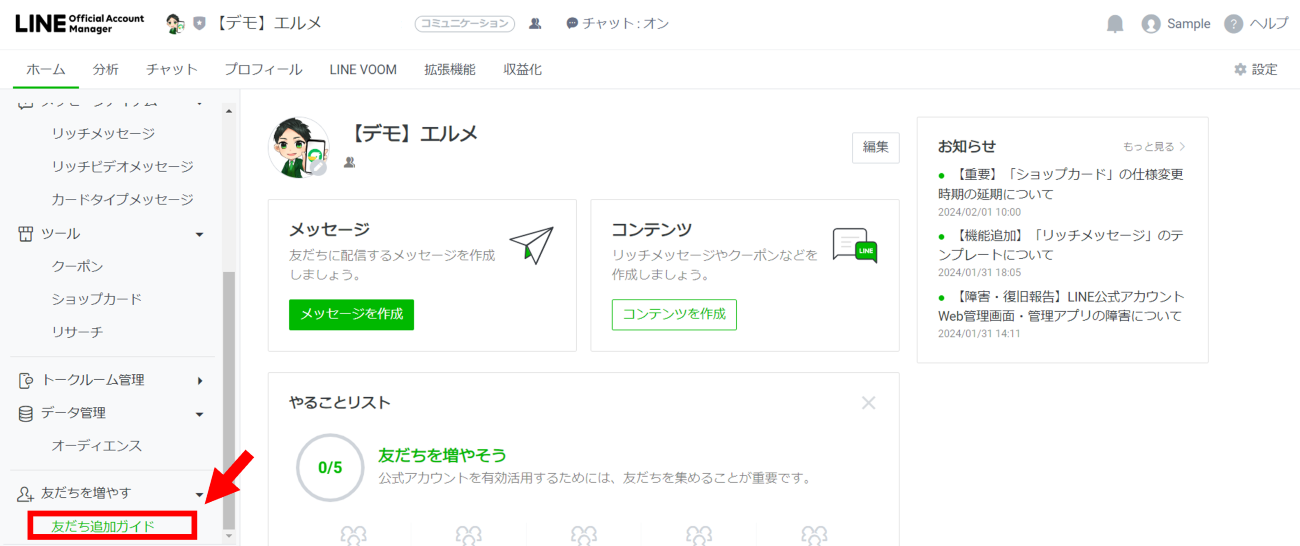
LINE公式アカウントの管理画面にログイン後、ホームメニューから「友だち追加ガイド」を選択します。
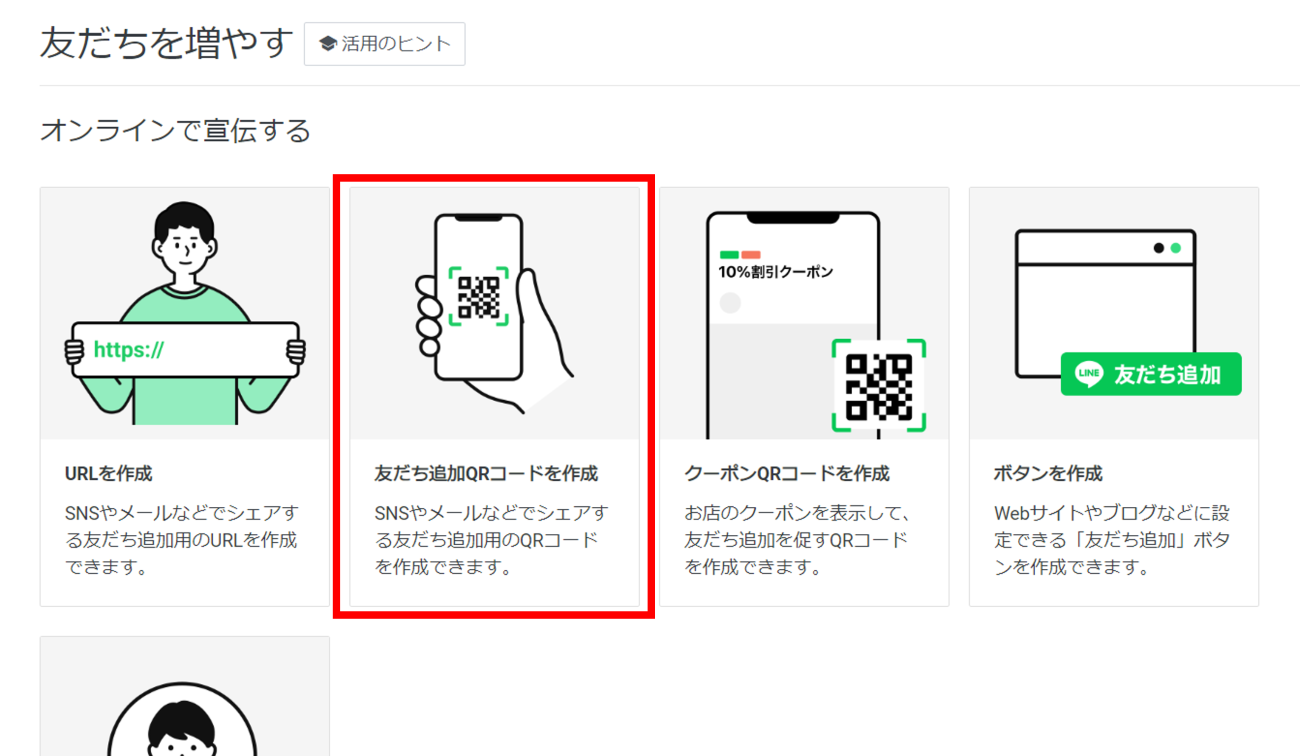
「友だち追加QRコードを作成」をクリックします。
なお「クーポンQRコードを作成」を選択した場合は、クーポン付きのQRコードを作成することも可能です。
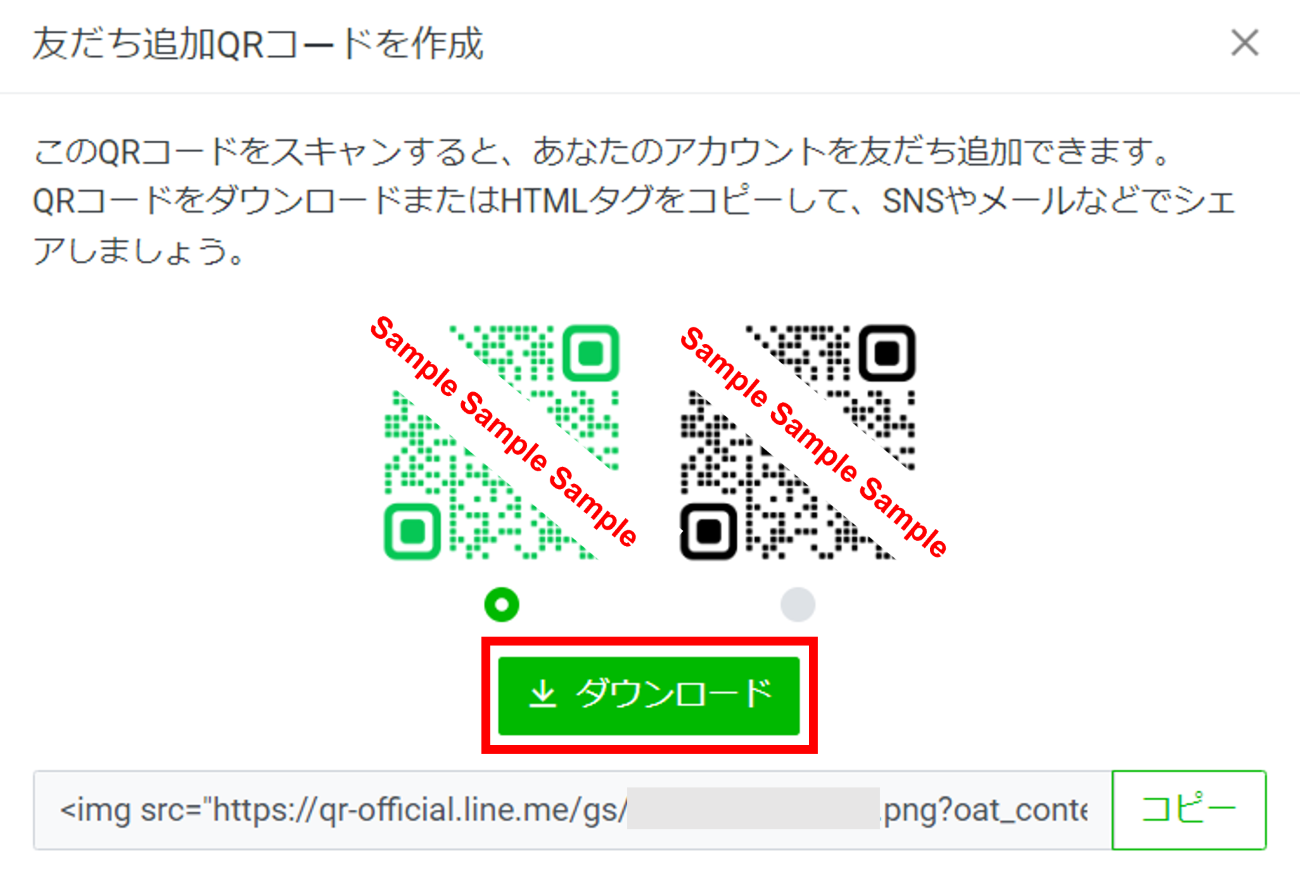
グリーンとブラックからお好みのカラーを選択し「ダウンロード」をクリックすると、Sサイズ、Mサイズ、Lサイズと3パターンのQRコード画像がダウンロードされます。
ホームページやブログなど、Webサイト上に掲載したい場合は「コピー」をクリックして、Webサイトの編集画面に貼り付けると簡単です。
LINE公式アカウントのQRコードを印刷する方法

LINE公式アカウントの管理画面では、QRコードが掲載された案内用のポスターをダウンロードできます。
印刷物にこだわりがない場合や、手間をかけたくない場合におすすめです。
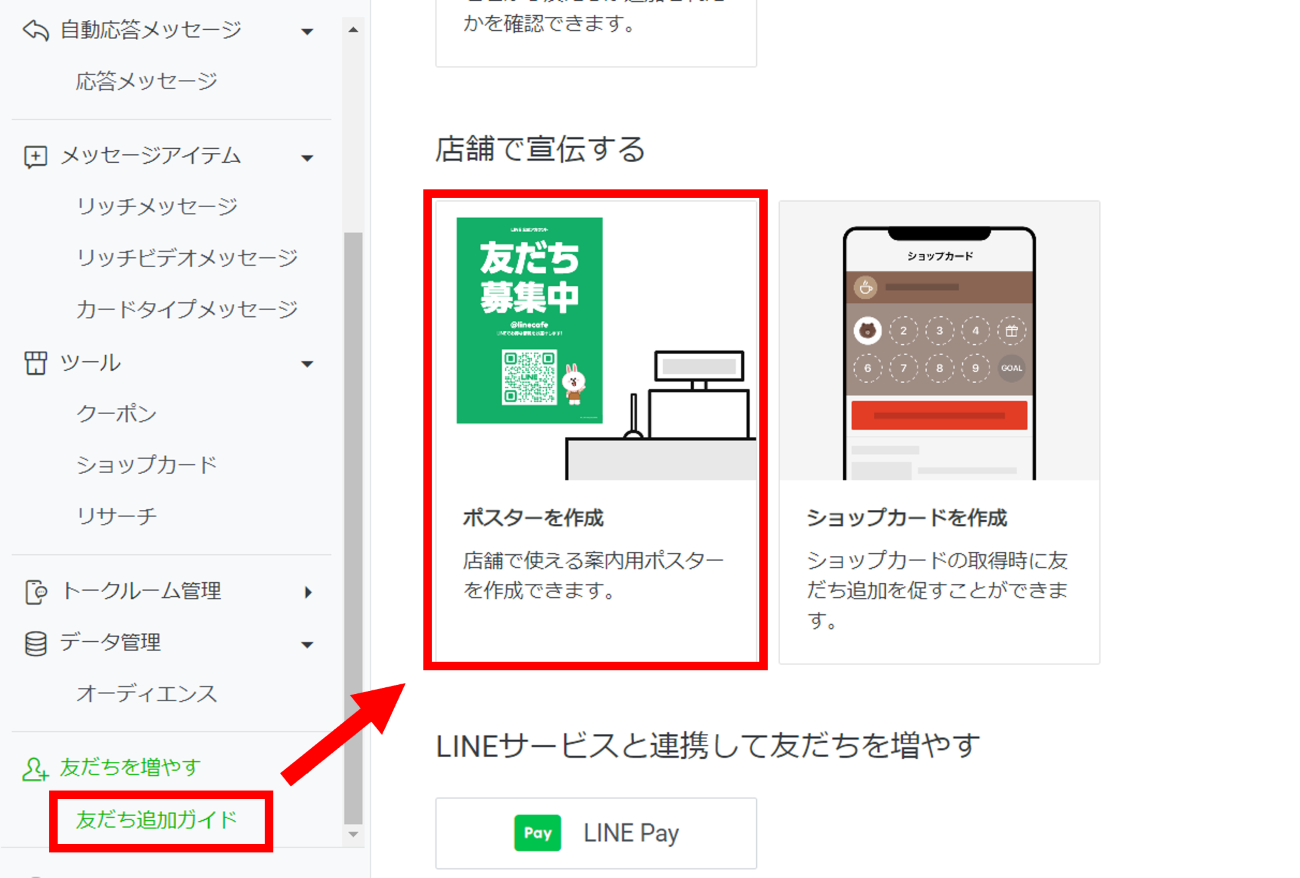
LINE公式アカウントの管理画面にログインし、ホームメニューにある「友だち追加ガイド」から「ポスターを作成」をクリックします。
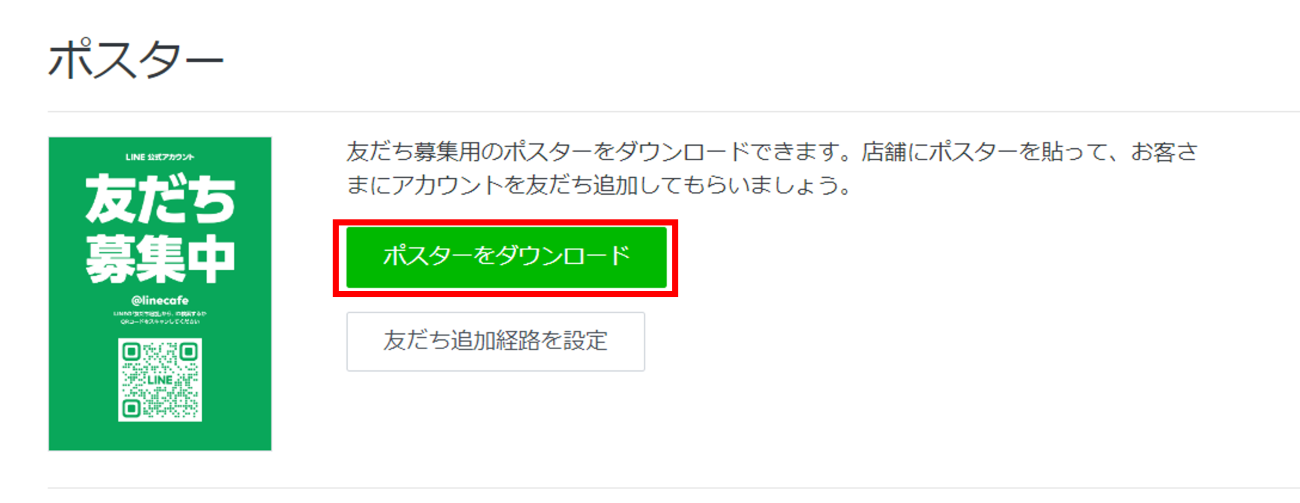
「ポスターをダウンロード」をクリックすると、PDFファイル形式でポスターの素材をダウンロードできます。
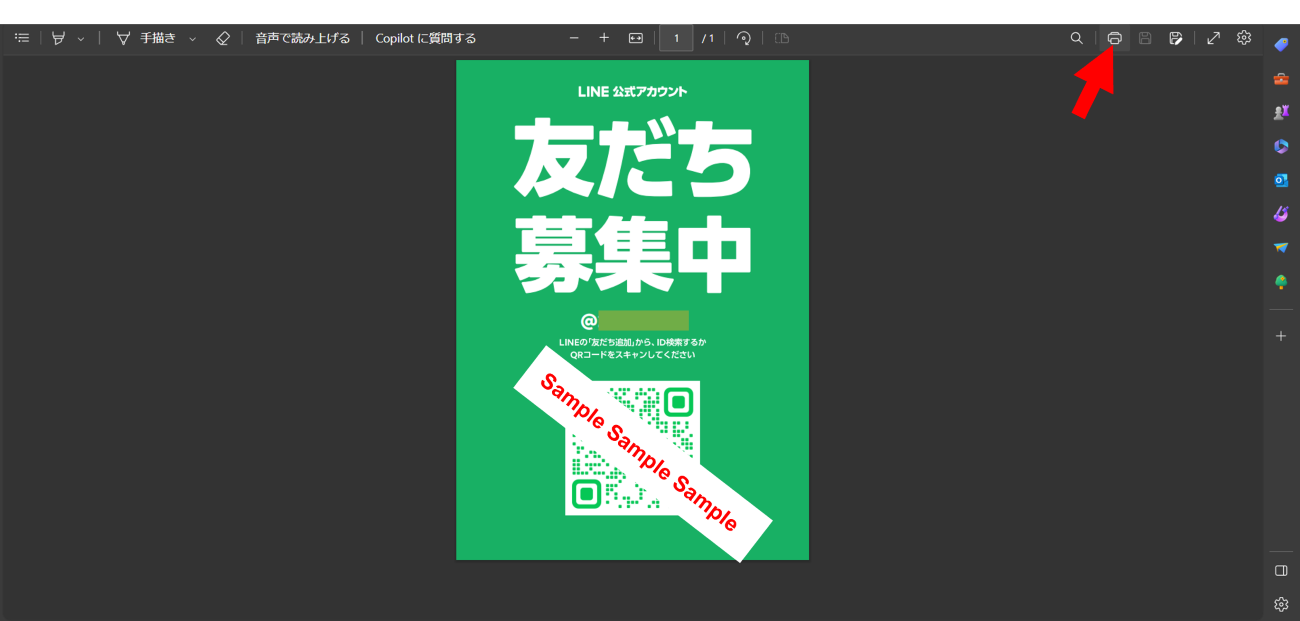
ダウンロードしたPDFファイルを開き「印刷」ボタンから用紙サイズなどを指定し、印刷しましょう。
このほかにも、QRコードの画像をダウンロードして自身でポスターを作成し、印刷する方法もあります。
目を惹く案内を作成し、友だち数を増やす工夫を凝らしましょう。
以下の記事ではLINE公式アカウントの平均友だち数や、運用のコツについて解説しています。友だちを増やすためのヒントが気になる方は、ぜひチェックしてみてください。

まとめ|LINE公式アカウントのQRコードを読み取れるか確認してみよう
LINE公式アカウントのQRコードが読み取りできない原因として考えられるのは、以下の通りです。
- 印刷した用紙が折れ曲がっている、汚れている
- QRコードが小さすぎる
- LINEアプリのカメラのアクセス権限が許可されていない
- QRコードが更新されている
いま一度、記事でご紹介した正しい読み取り方法とあわせてチェックし、QRコードの読み取りができるか確認してみましょう。
なお、LINE公式アカウントの拡張ツール「L Message(エルメ)」では、アカウントを効率良く運用するための機能を多数搭載しています。無料プランもありますので、ぜひ一度お試しください。
-
- 運用の参考になる【優良アカウント100選 】
- 自動的に集まる【 “ズルい”集客法 】
- これは断れない!さらっと受注できてしまう顧客獲得法








